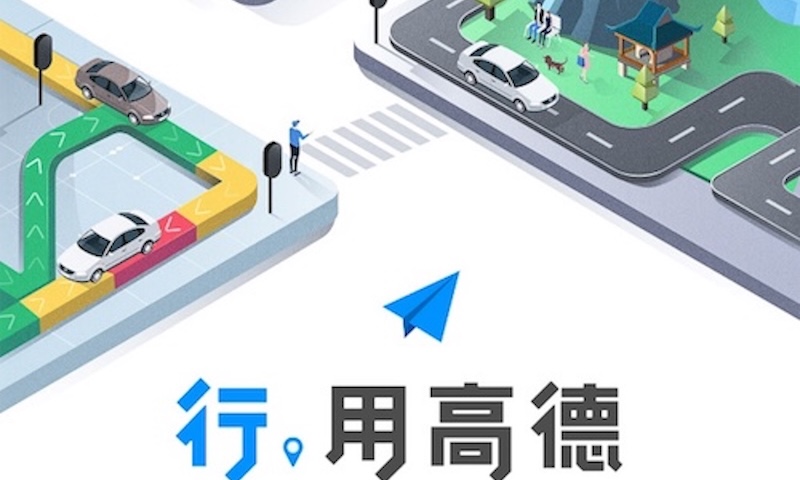Mac开机失败怎么办?快速修复指南
IT行业相对于一般传统行业,发展更新速度更快,一旦停止了学习,很快就会被行业所淘汰。所以我们需要踏踏实实的不断学习,精进自己的技术,尤其是初学者。今天golang学习网给大家整理了《Mac重启后无法开机怎么办》,聊聊,我们一起来看看吧!
答案是Mac重启后无法开机需先排查电源和硬件,再尝试安全模式、重置NVRAM、磁盘修复等软件修复方法,若无效则可能是硬件故障。

Mac重启后无法开机,问题可能出在电源、硬件或软件上。快速判断并排除故障是关键。
解决方案
检查电源: 确保电源线连接牢固,插座有电。尝试更换电源线或插座。如果使用的是MacBook,检查电池是否有电,可以尝试连接电源适配器充电一段时间后再尝试开机。
尝试安全模式: 按住Shift键开机,进入安全模式。安全模式会禁用第三方启动项和一些系统扩展,如果能进入安全模式,说明问题可能出在软件方面。在安全模式下可以尝试卸载最近安装的软件或驱动程序。
重置NVRAM/PRAM: NVRAM(非易失性随机访问存储器)或PRAM(参数RAM)存储一些系统设置,有时重置它们可以解决问题。关机后,同时按住Option、Command、P和R键,持续按住20秒左右,直到听到启动声音或看到Apple标志出现两次。
使用磁盘工具急救: 如果可以进入恢复模式(按住Command + R键开机),使用磁盘工具检查启动磁盘是否有错误,并尝试修复。
尝试从Time Machine备份恢复: 如果之前有做过Time Machine备份,可以尝试从备份恢复系统。在恢复模式下,选择“从Time Machine备份恢复”。
重新安装macOS: 如果以上方法都无效,可能需要重新安装macOS。在恢复模式下,选择“重新安装macOS”。注意:重新安装macOS会清除磁盘上的所有数据,请务必提前备份重要数据。
硬件问题: 如果以上步骤都无法解决问题,很可能是硬件故障,例如硬盘损坏、内存故障等。建议联系Apple支持或授权服务提供商进行检修。
副标题1
MacBook Pro开不了机,一直显示黑屏怎么办?
如果MacBook Pro开不了机,一直显示黑屏,可以尝试以下方法:
- 强制关机: 长按电源键强制关机,等待几秒钟后再次尝试开机。
- 检查外接设备: 断开所有外接设备(例如U盘、打印机、显示器等),然后尝试开机。
- 键盘命令: 尝试同时按下Control + Shift + 电源键,看看是否能唤醒屏幕。
- 检查显示器连接: 如果是外接显示器,检查连接线是否松动或损坏。
- 电池耗尽: 确保电池没有完全耗尽,连接电源适配器充电一段时间后再尝试开机。
- 尝试其他启动方式: 尝试从其他启动磁盘启动,或者使用网络恢复功能。
副标题2
如何判断Mac开不了机是硬件问题还是软件问题?
判断Mac开不了机是硬件问题还是软件问题,可以尝试以下方法:
- 听声音: 开机时注意听是否有异常的声音,例如风扇噪音过大、硬盘发出咔哒声等。这些声音可能表明硬件存在问题。
- 观察指示灯: 检查电源指示灯、睡眠指示灯等是否亮起。如果指示灯不亮,可能表明电源或主板存在问题。
- 尝试进入恢复模式: 如果可以进入恢复模式,说明硬件基本正常,问题可能出在软件方面。
- 运行Apple Diagnostics: 部分Mac机型支持Apple Diagnostics,可以检测硬件是否存在问题。启动时按住D键,进入诊断模式。
- 使用外接启动盘: 尝试使用外接启动盘启动,如果可以正常启动,说明内部硬盘或系统存在问题。
副标题3
Mac开机出现禁止符号(一个圆圈中间一条斜线)是什么意思?
Mac开机出现禁止符号(一个圆圈中间一条斜线)表示启动磁盘无法使用。这通常意味着:
- 启动磁盘损坏: 启动磁盘的文件系统损坏,无法正常读取。
- 缺少启动系统: 启动磁盘上没有安装macOS,或者系统文件丢失。
- 不兼容的macOS版本: 尝试从与当前Mac不兼容的macOS版本启动。
- 硬件问题: 硬盘本身存在硬件故障。
解决方法:
- 尝试从其他启动磁盘启动: 如果有其他启动磁盘,尝试从该磁盘启动。
- 使用磁盘工具急救: 在恢复模式下,使用磁盘工具检查并修复启动磁盘。
- 重新安装macOS: 如果磁盘工具无法修复,可能需要重新安装macOS。
- 检查硬件: 如果以上方法都无效,可能是硬盘硬件故障,需要更换硬盘。
终于介绍完啦!小伙伴们,这篇关于《Mac开机失败怎么办?快速修复指南》的介绍应该让你收获多多了吧!欢迎大家收藏或分享给更多需要学习的朋友吧~golang学习网公众号也会发布文章相关知识,快来关注吧!
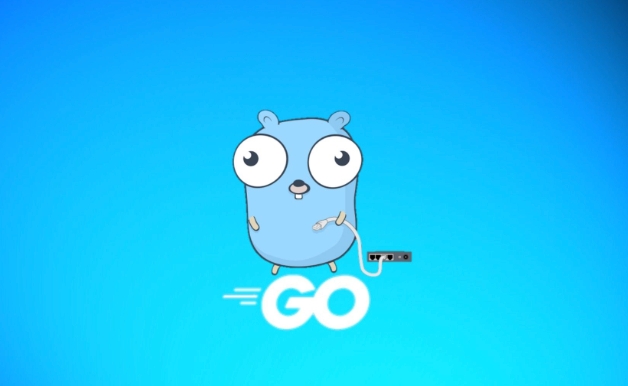 搭建私有Go模块仓库详细教程
搭建私有Go模块仓库详细教程
- 上一篇
- 搭建私有Go模块仓库详细教程

- 下一篇
- ConcurrentHashMap详解与使用技巧
-

- 文章 · 软件教程 | 1分钟前 |
- 高德地图搜索排序问题解决方法
- 360浏览 收藏
-

- 文章 · 软件教程 | 9分钟前 |
- 漫蛙漫画免费看官方新域名防走失公布
- 454浏览 收藏
-
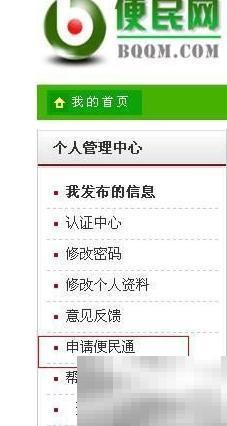
- 文章 · 软件教程 | 19分钟前 |
- 苏州便民通申请流程详解
- 431浏览 收藏
-
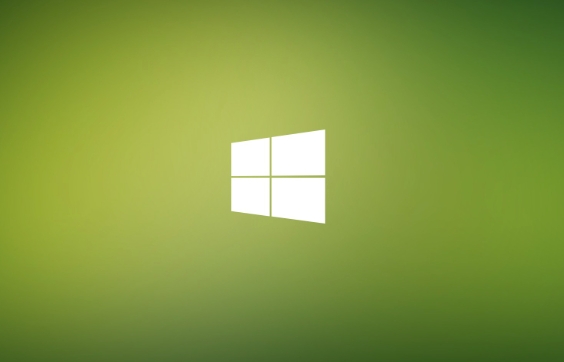
- 文章 · 软件教程 | 20分钟前 |
- Win10离线注入驱动失败解决办法
- 120浏览 收藏
-
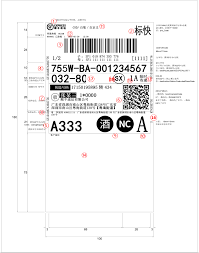
- 文章 · 软件教程 | 22分钟前 |
- 顺丰快递单号查询全攻略
- 248浏览 收藏
-

- 文章 · 软件教程 | 27分钟前 |
- Win11映射FTP和网络驱动器教程
- 199浏览 收藏
-

- 前端进阶之JavaScript设计模式
- 设计模式是开发人员在软件开发过程中面临一般问题时的解决方案,代表了最佳的实践。本课程的主打内容包括JS常见设计模式以及具体应用场景,打造一站式知识长龙服务,适合有JS基础的同学学习。
- 543次学习
-

- GO语言核心编程课程
- 本课程采用真实案例,全面具体可落地,从理论到实践,一步一步将GO核心编程技术、编程思想、底层实现融会贯通,使学习者贴近时代脉搏,做IT互联网时代的弄潮儿。
- 516次学习
-

- 简单聊聊mysql8与网络通信
- 如有问题加微信:Le-studyg;在课程中,我们将首先介绍MySQL8的新特性,包括性能优化、安全增强、新数据类型等,帮助学生快速熟悉MySQL8的最新功能。接着,我们将深入解析MySQL的网络通信机制,包括协议、连接管理、数据传输等,让
- 500次学习
-

- JavaScript正则表达式基础与实战
- 在任何一门编程语言中,正则表达式,都是一项重要的知识,它提供了高效的字符串匹配与捕获机制,可以极大的简化程序设计。
- 487次学习
-

- 从零制作响应式网站—Grid布局
- 本系列教程将展示从零制作一个假想的网络科技公司官网,分为导航,轮播,关于我们,成功案例,服务流程,团队介绍,数据部分,公司动态,底部信息等内容区块。网站整体采用CSSGrid布局,支持响应式,有流畅过渡和展现动画。
- 485次学习
-

- ChatExcel酷表
- ChatExcel酷表是由北京大学团队打造的Excel聊天机器人,用自然语言操控表格,简化数据处理,告别繁琐操作,提升工作效率!适用于学生、上班族及政府人员。
- 3179次使用
-

- Any绘本
- 探索Any绘本(anypicturebook.com/zh),一款开源免费的AI绘本创作工具,基于Google Gemini与Flux AI模型,让您轻松创作个性化绘本。适用于家庭、教育、创作等多种场景,零门槛,高自由度,技术透明,本地可控。
- 3390次使用
-

- 可赞AI
- 可赞AI,AI驱动的办公可视化智能工具,助您轻松实现文本与可视化元素高效转化。无论是智能文档生成、多格式文本解析,还是一键生成专业图表、脑图、知识卡片,可赞AI都能让信息处理更清晰高效。覆盖数据汇报、会议纪要、内容营销等全场景,大幅提升办公效率,降低专业门槛,是您提升工作效率的得力助手。
- 3418次使用
-

- 星月写作
- 星月写作是国内首款聚焦中文网络小说创作的AI辅助工具,解决网文作者从构思到变现的全流程痛点。AI扫榜、专属模板、全链路适配,助力新人快速上手,资深作者效率倍增。
- 4525次使用
-

- MagicLight
- MagicLight.ai是全球首款叙事驱动型AI动画视频创作平台,专注于解决从故事想法到完整动画的全流程痛点。它通过自研AI模型,保障角色、风格、场景高度一致性,让零动画经验者也能高效产出专业级叙事内容。广泛适用于独立创作者、动画工作室、教育机构及企业营销,助您轻松实现创意落地与商业化。
- 3798次使用
-
- pe系统下载好如何重装的具体教程
- 2023-05-01 501浏览
-
- qq游戏大厅怎么开启蓝钻提醒功能-qq游戏大厅开启蓝钻提醒功能教程
- 2023-04-29 501浏览
-
- 吉吉影音怎样播放网络视频 吉吉影音播放网络视频的操作步骤
- 2023-04-09 501浏览
-
- 腾讯会议怎么使用电脑音频 腾讯会议播放电脑音频的方法
- 2023-04-04 501浏览
-
- PPT制作图片滚动效果的简单方法
- 2023-04-26 501浏览